发布时间:2021-07-29 09: 52: 42
使用FL Studio编曲时,为丰富编曲效果常会使用“滑音”,即音符音调之间的变化有一个过渡的效果。这种操作方式非常简单,在钢琴卷帘窗口便能设置,但是制作该效果时会有一些误差,可能无法实现滑音效果。
下面,就让我们来看看如何在FL Studio钢琴卷帘窗口制作滑音效果吧!
一、绘制音符
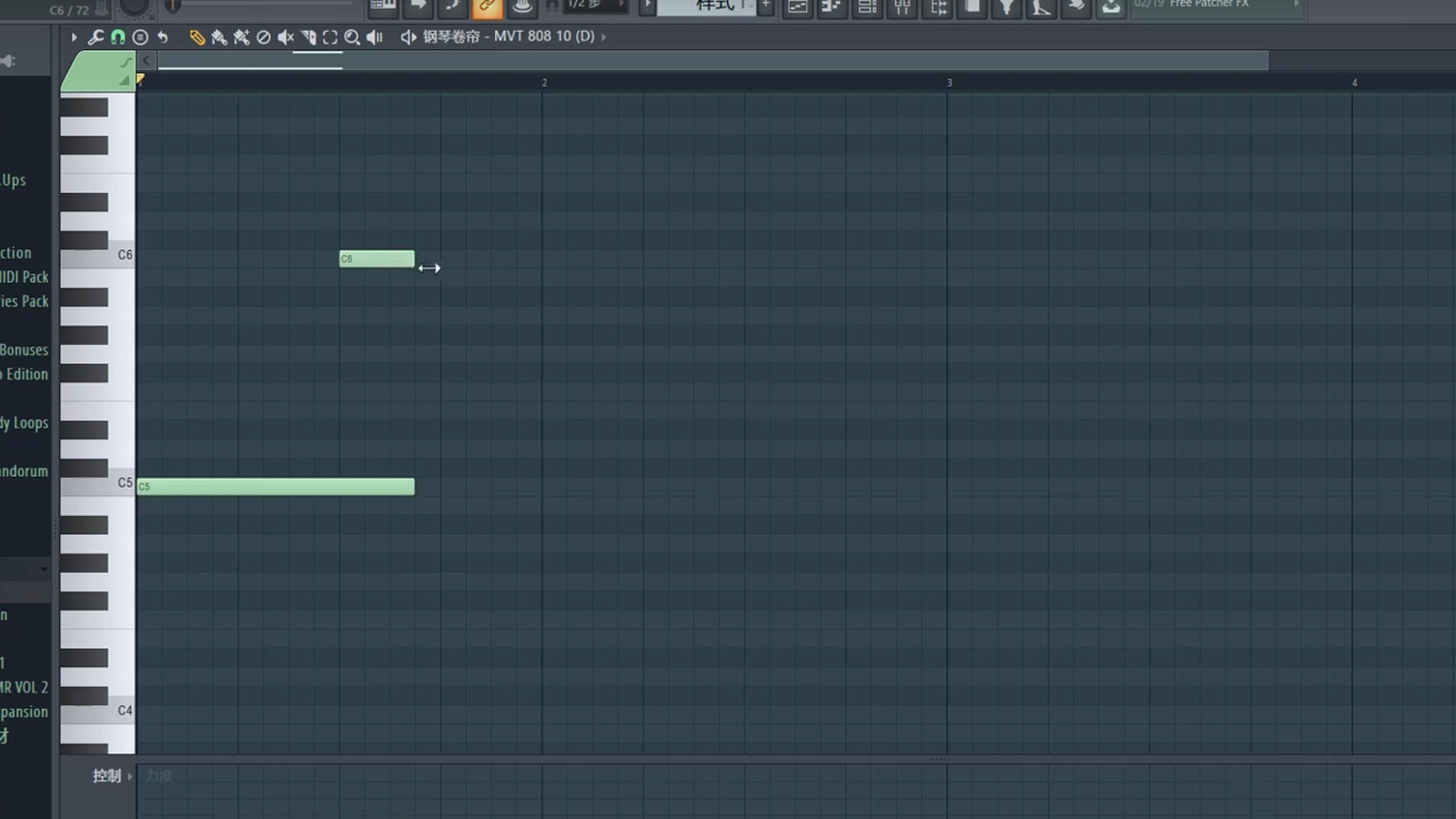
图1:钢琴卷帘窗口界面
首先,右键FL Studio通道机架内软音源名称,单击“钢琴卷帘”,便可进入钢琴卷帘窗口编辑音符。为了能实现滑音效果,在钢琴卷帘窗口写音符时必须注意,两个音符纵向必须要首尾交替。
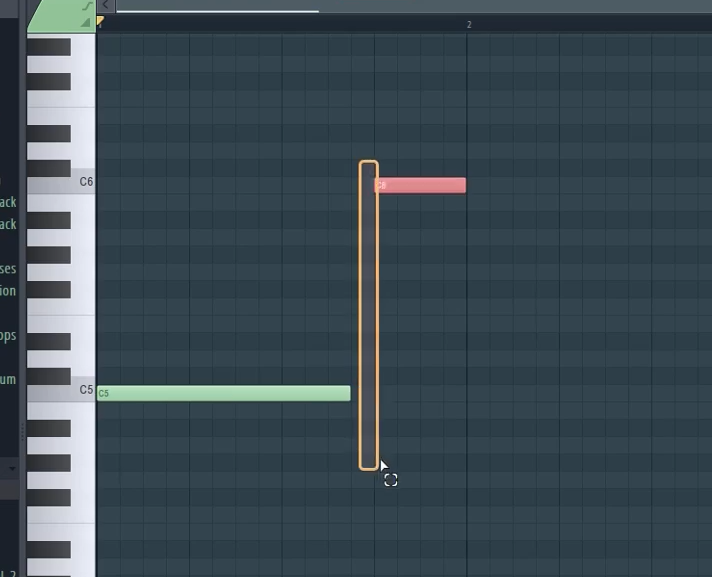
图2:音符界面
如果两个音符写成如图2所示,则无法制作出滑音效果。再者,如果是自带软音源,在制作滑音效果时,第二个音符的结尾应与第一个音符的结尾对齐,如此才能实现完成的滑音效果。不对齐,音符音效会于第一个音符结尾处结束。
这些基础介绍完毕,下面我们来看看如何制作滑音效果吧!
二、制作滑音效果
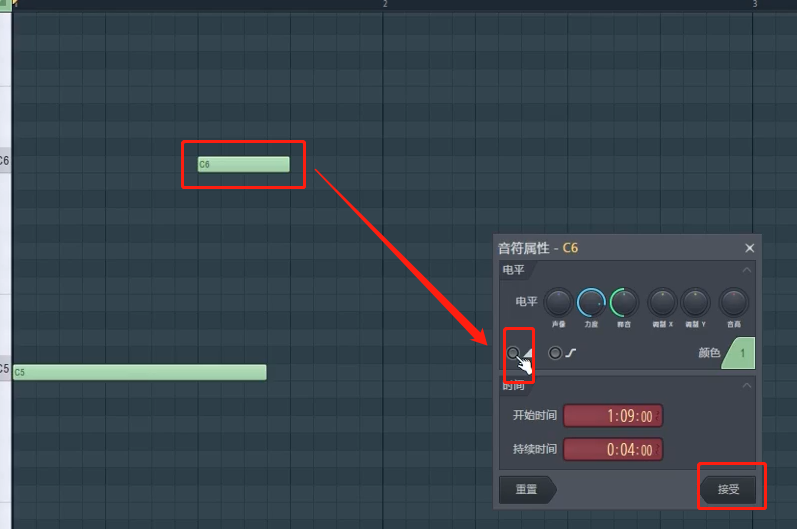
图3:制作滑音效果界面
在FL Studio钢琴卷帘窗口,双击第二个音符,便可打开编辑窗口,单击勾选“滑动”按钮,单击“接受”。再次播放,会出现由第一个音符向第二个音符滑动的效果。但有时初次使用效果正常,再次使用则无滑音效果。
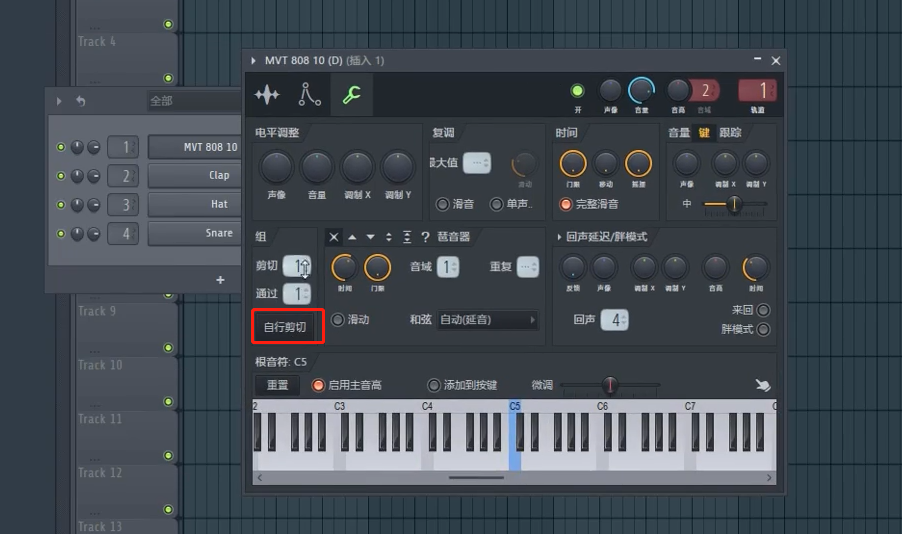
图4:通道机架界面
解决效果仅出现一次的问题时,需要回到FL Studio通道机架位置,双击软音源名称,打开面板,勾选“自行剪切”。再次返回钢琴卷帘窗口,播放音符则会持续有滑音效果。
以上操作方法只针对音频和自带软音源,第三方软音源因为出品公司不同,其设置方法有差异。
简单总结,使用FL Studio制作滑音效果时,首先通过通道机架进入钢琴卷帘窗口,在钢琴卷帘窗口编写首尾交替的音符。然后,双击第二个音符,在面板内单击勾选“滑动”按钮。播放时,便会出现滑音效果。如果滑音效果仅出现一次,返回通道机架,双击软音源名称,打开面板,单击选中“自行剪切”便能实现持续有滑音效果。
更多FL Studio实用技巧,快来FL Studio中文官网下载正版软件体验吧!
作者:伯桑
展开阅读全文
︾